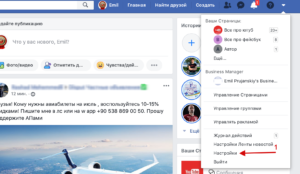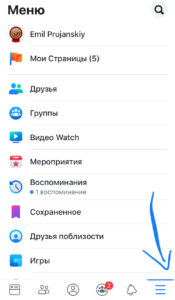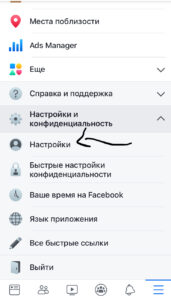-
1
Open Facebook. It’s the blue icon with a white “F” on your home screen (iPhone/iPad) or in the app drawer (Android).
-
2
Log in to your account. If you’re not already signed in, enter your username and password into the blanks and tap Log In.
Advertisement
-
3
Tap ☰. It’s at bottom right corner of Facebook on an iPhone or iPad, and at the top right in Android.
-
4
Open your account settings. The process is a little different depending on your platform:
- iPhone/iPad: Scroll down and tap Settings, then select Account Settings.
- Android: Scroll down and tap Account Settings.
-
5
Tap General. It’s at the top of the list.
-
6
Select Phone.
-
7
Type your phone number into the box.
- Your country code should automatically be filled in. If the code is incorrect, tap Change and select the correct code.
-
8
Tap Add Number.
- Facebook will send you text messages when you receive notifications. To adjust this setting, click settings (it’s just above the green “Close” button).
-
9
Tap Close. Your phone number is now added to Facebook.
Advertisement
-
1
-
2
Log in to Facebook. If you’re not signed in, type your username and password into the blanks at the top right corner of the screen and click Log In.
-
3
Click the white downward-pointing arrow. It’s at the top right corner of Facebook.
-
4
Click Settings. It’s near the bottom of the list.
-
5
Click Mobile. It’s on the left side of the screen.
-
6
Click +Add a Phone. It’s a green button in the main panel, beneath “Mobile Settings.”
-
7
Select your carrier and click Next. Use the first dropdown menu to select your country, and the second to choose from the list of carriers in that country.
- If can’t find your carrier, click add your mobile number here to proceed.
-
8
Enter your phone number. Use the first dropdown to select your country’s calling code, and the box below to type your phone number.
-
9
Click Continue. Facebook will now confirm your phone number.
- If you would like to receive text messages to alert you of Facebook notifications, place a checkmark next to “Turn on text notifications.”
- Facebook shares your phone number with your friends by default. To change who has access to your phone number, use the dropdown menu beneath “Share your phone number with” to choose a different option.
Advertisement
Ask a Question
200 characters left
Include your email address to get a message when this question is answered.
Submit
Advertisement
Thanks for submitting a tip for review!
About This Article
Thanks to all authors for creating a page that has been read 23,129 times.
Is this article up to date?
-
1
Open Facebook. It’s the blue icon with a white “F” on your home screen (iPhone/iPad) or in the app drawer (Android).
-
2
Log in to your account. If you’re not already signed in, enter your username and password into the blanks and tap Log In.
Advertisement
-
3
Tap ☰. It’s at bottom right corner of Facebook on an iPhone or iPad, and at the top right in Android.
-
4
Open your account settings. The process is a little different depending on your platform:
- iPhone/iPad: Scroll down and tap Settings, then select Account Settings.
- Android: Scroll down and tap Account Settings.
-
5
Tap General. It’s at the top of the list.
-
6
Select Phone.
-
7
Type your phone number into the box.
- Your country code should automatically be filled in. If the code is incorrect, tap Change and select the correct code.
-
8
Tap Add Number.
- Facebook will send you text messages when you receive notifications. To adjust this setting, click settings (it’s just above the green “Close” button).
-
9
Tap Close. Your phone number is now added to Facebook.
Advertisement
-
1
-
2
Log in to Facebook. If you’re not signed in, type your username and password into the blanks at the top right corner of the screen and click Log In.
-
3
Click the white downward-pointing arrow. It’s at the top right corner of Facebook.
-
4
Click Settings. It’s near the bottom of the list.
-
5
Click Mobile. It’s on the left side of the screen.
-
6
Click +Add a Phone. It’s a green button in the main panel, beneath “Mobile Settings.”
-
7
Select your carrier and click Next. Use the first dropdown menu to select your country, and the second to choose from the list of carriers in that country.
- If can’t find your carrier, click add your mobile number here to proceed.
-
8
Enter your phone number. Use the first dropdown to select your country’s calling code, and the box below to type your phone number.
-
9
Click Continue. Facebook will now confirm your phone number.
- If you would like to receive text messages to alert you of Facebook notifications, place a checkmark next to “Turn on text notifications.”
- Facebook shares your phone number with your friends by default. To change who has access to your phone number, use the dropdown menu beneath “Share your phone number with” to choose a different option.
Advertisement
Ask a Question
200 characters left
Include your email address to get a message when this question is answered.
Submit
Advertisement
Thanks for submitting a tip for review!
About This Article
Thanks to all authors for creating a page that has been read 23,129 times.
Is this article up to date?
Аккаунт фейсбук имеет обязательную привязку к почте или к телефону. Причем с мобильным работать гораздо удобнее – можно получать важные уведомления в любое время, даже если нет интернета.
Что делать, если вы стали использовать другой номер телефона, как его поменять в фейсбук – разберем полную инструкцию для веб-версии и мобильного приложения.
На компьютере
Для начала рассмотрим, как изменить номер телефона в фейсбуке в десктопной версии:
- Войдите в систему под своими учетными данными.
- Нажмите на стрелочку ∇ в правом верхнем углу.
- Откройте «Настройки».
- В левом столбце выберите раздел «Мобильные устройства».
Что здесь можно сделать ?:
- Если ранее добавленный контакт больше не используется – нажмите «Убрать» под ним. Затем необходимо поставить галочку «Я понимаю, что могу потерять доступ…» и подтвердите свое решение.
- Если вы хотите добавить дополнительный телефон – нажмите «Добавить другой …». Затем укажите страну, номер без восьмерки и выберите вариант подтверждения (код придет в смс или будет сообщен голосом во время звонка). Нажмите «Продолжить» и введите полученный код.
Внимание: если старый телефон не был удален, оба номера будут активны на фейсбук. В этом случае выберите, на какой из них будут приходить уведомления (напротив строки SMS установите «Отправлять текстовые сообщения на…»).
- Если смартфон был утерян или украден, нажмите «Вы потеряли?» В этом случае люди, к которым он попал в руки, не смогут получить доступ к вашему аккаунту. Позднее, когда вы восстановите сим-карту, эти цифры можно будет опять активировать на фейсбуке.
Интересно: Адрес электронной почты можно привязать только к одному профилю фейсбука. Но мобильные допускается использовать совместно с другим человеком. При этом вы можете получать уведомления от обоих аккаунтов, или выбрать один из них. Для этого просто отправьте «СТОП» в ответ на смс о том акке, который вас не интересует.
В приложении
Теперь разберем, какие настройки предлагает мобильная версия и как сменить номер телефона в фейсбуке с помощью приложения.
- Войдите в приложение под своими учетными данными.
- Коснитесь значка Ξ.
- Пролистайте вниз, до пункта «Настройки и конфиденциальность», далее выберите «Настройки».
- Откройте самый первый раздел «Личная информация», в нем пункт «Номер телефона».
- Под имеющимся номером нажмите «Убрать», затем проставьте галочку в строке «Я понимаю, что могу потерять доступ к своему аккаунту» — так вы удалите ранее добавленный контакт из своего профиля.
- Коснитесь «Добавить …», введите в строку цифры без +7 и нажмите «Продолжить» — определите способ подтверждения (смс или звонок) и введите полученный код.
- Если в вашем аккаунте подтверждено несколько моильных, в пункте «SMS» коснитесь «редактировать», введите свой пароль на фейсбук и выберите тот номер, на который вы хотите получать SMS.
Примечание: помимо этого, вы можете настроить время получения оповещений, темы, а также их предельное количество в сутки.
Каждый человек, создающий аккаунт на Фейсбуке, обязан указать при регистрации номер своего мобильного телефона. Делается это в первую очередь с целью обеспечения удобства и безопасности самих пользователей. Поэтому при смене основного номера сотового не забудьте изменить номер и в своем профиле в социальной сети.
Первичная регистрация
Начнем с самой простой ситуации. Вы решили завести свою страничку в Фейсбуке, поэтому по стандартной схеме проходите процедуру регистрации. Система обязательно попросит вас ввести актуальный номер мобильника, и вам придется это сделать, иначе доступ к своему профилю просто не получите.
Чтобы проверить реальность указанного вами контакта, система отправит на него смс-сообщение с кодом подтверждения. Этот самый код нужно ввести в отдельном поле в регистрационной форме. Данное действие позволяет подтвердить актуальность указанной контактной информации и получить доступ к своей только что созданной страничке.
Кстати, если в течение суток вы так и не укажете код подтверждения, зайти в свой профиль уже не сможете. Восстановить доступ к страничке можно только в случае, если вы пройдете процедуру подтверждения своей контактной информации.
Смена номера
Нередки ситуации, когда у пользователей меняется номер телефона. Причины могут быть разные, но никакого значения для сайта Facebook они не имеют. А вот что волнует социальную сеть, так это актуальность данных своих пользователей. Чтобы не попасть в еще более неловкую ситуацию, когда вы вдруг забудете пароль, или вашу страничку заблокируют, обязательно меняйте контактный номер в своем профиле. Тем более, что сделать это можно в считанные минуты.
Итак, общая схема выглядит следующим образом:
1.Зайдите на Фейсбук, в свой аккаунт.
2.Перейдите в пользовательские настройки, кликнув по иконке в правом углу шапки соцсети и выбрав пункт «Настройки».
3.Выберите раздел «Push-сообщения».
Далее у вас есть три опции:
- удалить старый контакт и внести новый;
- добавить дополнительный номер мобильного;
- воспользоваться сервисом «Потеряли телефон».
Если вас интересует исключительно смена контактных данных, воспользуйтесь первой опцией. Нажмите «Удалить» возле старого контакта, а затем подтвердите свое решение. Когда действие будет выполнено, просто добавьте свой обновленный номер мобильника.
Также вы можете просто ввести дополнительный телефон. Это удобно в том случае, если вы равнозначно пользуетесь двумя номерами или если хотите максимально обезопасить себя от потери доступа к своей страничке. Дополнительный номер, кстати, тоже придется подтвердить с помощью кода, который можно либо получить в смс-сообщении, либо по телефонному звонку.
Что касается опции «Вы потеряли телефон», то она говорит сама за себя – воспользоваться ей разумно в случае, если ваш мобильный телефон был потерян или украден. Собственно, сводится функция к тому, что система произведет автоматический выход из вашего аккаунта на запущенном приложении в вашем смартфоне.
Таким образом, привязать мобильный телефон к аккаунту, сменить указанный при регистрации номер или добавить дополнительный проще простого. И единственная проблема, с которой сталкиваются пользователи, – это доставка кода подтверждения по SMS.
К сожалению, Фейсбук разрешить ее полностью не может до сих пор, поэтому остается лишь одно решение – писать в техподдержку и ждать помощи специалистов. Будем надеяться, что в ближайшем будущем разработчики все-таки придумают, как избежать неприятной ситуации с неприходящими кодами подтверждения, и пользователи смогут спокойно проходить регистрацию.
Обновлено: 12.02.2023
Поменять телефон в Фейсбуке возможно на второй основной, уже прикрепленный к социальной сети. Владельцу страницы предложено улучшить безопасность профиля, за счет добавления адреса электронной почты или второго номера.
Как узнать номер телефона в Фейсбуке
Регистрируя учетную запись, пользователь должен заполнить контактные данные. В них входит email и телефон, которые необходимы для восстановления, подтверждения личности.
Как посмотреть свой добавленный номер в Facebook:
Если у владельца страницы нет бизнес-профиля – появится только основной. Справа расположена кнопка: «Изменить», где можно указать второй номер или отредактировать ранее добавленный. При подключенных бизнес-функциях, будет второй, привязанный к рекламному аккаунту.
Как поменять телефон в Facebook
Изменить телефон в Фейсбуке пользователь может с мобильной и компьютерной версий. Открыв раздел: «Ваша информация», станет доступно редактирование контактных данных. Но, если владелец профиля хочет удалить ранее добавленный номер – ему придется добавить другой.
Изменить персональные сведения:
С мобильной версии подключение проще – телефон уже указан в телефонной книге, куда подключается Facebook.
Таким способом можно редактировать учетные данные, получать уведомления по новому номеру.
Как указать второй основной
Кроме первого номера, пользователь может указать другой, который будет подключен в случае потери первого или если он будет недоступен. Также, дополнительный мобильный используют для финансовых услуг, если подключен бизнес-аккаунт.
Добавить второй с помощью мобильной версии:
Если владельцу профиля нужно восстановить учетную запись, выбирают: «Забыл пароль» и вводят второй активный номер. В редких случаях придется обратиться к администрации или выбрать другой путь возвращения доступа.
Но не рекомендуется создавать другую учетную запись, если оба мобильных подключены к основной странице. При восстановлении появится первый аккаунт, а доступ ко второй будет утерян.
Отказаться от SMS-услуг в Facebook
Добавляя телефон в Фейсбук, автоматически подключаются платные функции. Тарификация установлена с учетом оплаты услуг у оператора.
Чтобы отключить финансовые функции, нужно зайти с компьютерной версии:
Сверху показан список уведомлений, которые может получать пользователь.
С мобильной версии, чтобы отключить платные услуги Фейсбука:
Если нет доступа к номеру
Привязать телефон к Фейсбуке рекомендует официальное сообщество. Но если телефон был утерян или SIM-карта больше недоступна – нужно использовать другие способы восстановления.
Владелец профиля может воспользоваться двумя вариантами:
- восстанавливать через второй номер или адрес электронной почты;
- обратиться к администрации, указав, что мобильный был утерян.
Во втором варианте нужно подготовиться к тому, что администрация Facebook попросит подтверждение, с помощью второго номера, email. Пользователь должен предоставить актуальные данные к которым будет привязана страница.
Если забыл пароль, но нет доступа к мобильному:
Если номера активны, но не работает email – можно удалить электронную почту в Фейсбуке и подключить новую. Для этого: перейти в раздел «Личная информация» и выбрать: «Контакты».
Как удалить телефон из аккаунта
Подключение номера обязательно, но владелец может удалить предыдущий через мобильную версию. После удаления нужно сразу добавить еще один, чтобы страница оставалась в безопасности.
Как убрать ненужные сведения из Facebook:
Но в таком случае, пользователь не сможет подключить сторонние сервисы и знакомые не увидят его в списке: «Рекомендованные друзья».
Найти людей по номеру в Фейсбуке
Отвязав номер от страницы в Фейсбуке, не получится найти близких. Телефонная книга становится неактивной, поэтому у владельца профиля меньше возможностей, как отыскать друзей.
Как находить близких и знакомых по номеру телефона:
- Зайти в Фейсбук с мобильной версии.
- Перейти в настройки – найти пункт: «Найти друзей».
- Подтвердить подключение к телефонной книге.
Но проще искать и добавлять с помощью Messenger:
В компьютерной версии, нажав по значку Мессенджера – найти пользователя и через миниатюру аватарки открыть личный профиль.
Почему не получается сменить номер
Пытаясь удалить или поменять телефон, владелец аккаунта может столкнуться с ошибкой системы. Например, не загружается страница или мобильный не обнаружен системой.
Основные проблемы, с которыми сталкиваются пользователи:
- не приходит СМС-уведомление для подтверждения;
- номер уже подключен к другому аккаунту
- Facebook сбрасывает страницу для смены мобильного;
- не прогружается вкладка.
Если пользователь не может загрузить страницу, где расположено изменений регистрационных данных – проверить скорость подключения к сети и стабильность. Ошибки случаются, если низкая скорость скорости интернета.
Для входа в учетную запись Facebook необходимо ввести пароль и логин, которым может быть как электронный адрес, так и телефонный номер. Разумеется, данные от профиля в социальной сети пользователь устанавливает еще при регистрации. Но при желании он может их сменить, например, когда перешел на нового мобильного оператора с более выгодным тарифом. И если так уж случилось, то у пользователя наверняка возникнет вопрос: «Как изменить номер телефона в Фейсбук?». В данной статье вы получите на него ответ.
Инструкция
Процедура выбора нового мобильного для входа в аккаунт имеется не только на сайте соц. сети, но и в приложении для мобильных девайсов. И в обоих случаях она предельно простая. И тут вопрос лишь в том, как вам привычнее «зависать» в Facebook.
К одному аккаунту можно привязать несколько мобильных номеров, но один из них придется установить в качестве основного.
Вариант №1: Приложение FB для телефонов и планшетов
Если вам удобнее «зависать» в социальной сети через мобильный, то гораздо разумнее выполнять данную операцию с помощью специального приложения, а не загружать сайт на компьютере. Для начала отправьтесь к параметрам. Чтобы их открыть, тапните по иконке с последней вкладкой, раскройте раздел «Настройки и конфиденциальность» и перейдите к первому пункту.Здесь вам нужно нажать на «Личная информация». Тапните по графе с мобильным. Остается только удалить старый номер и добавить новый, пройдя все подтверждения.
Вариант №2: Онлайн-версия социальной сети
Читайте так же:
2 Comments
А как зайти если номер сменил пару лет назад, заходил все время через почту, а сейчас не дают зайти. Отправляют СМС на старый номер телефона
А как зайти если номер сменил пару лет назад, заходил все время через почту, а сейчас не дают зайти. Отправляют СМС на старый номер телефона.У меня нет это номер
При регистрации в социальной сети Фейсбук, пользователь обязан указать мобильный телефон. Это необходимо, чтобы восстановить доступ к профилю, если доступ к нему будет заблокирован или просто забудутся данные для входа. Поэтому, если у вас поменяется номер — его необходимо тут же поменять в настройках. Как изменить номер телефона в Фейсбук мы расскажем в этой статье.
Первичная регистрация
Когда вы заводите персональный аккаунт в ФБ, стандартная система авторизации на сайте требует ввода актуальных контактных данных, которые принадлежат вам. Это является основным требованием и от этого избавиться никак нельзя.
Система проверит достоверность указанного вами номера и отправит на него СМС-уведомление с кодом, который нужно ввести в соответствующее поле на странице веб-сайта. Эта операция позволит подтвердить актуальность введенных данных и позволит пользователю получить возможность входа на страницу.
Примечание: если в течении суток вы не введете код подтверждения, то зайти в профиль вам уже не удастся. Войти в персональный аккаунт можно лишь в том случае, если вы успешно пройдете проверку контактных данных.
Смена контакта
Смена своего номера телефона — вполне обыденное действие, которое совершает любой пользователь. Это может быть вызвано различными ситуациями, но они никакого отношения для администрации Facebook не имеют. Если вы утратили доступ к прежнему номеру и вашу страницу взломают или заблокируют — восстановить к ней доступ будет очень проблематично. Легче всего — изменить сразу контакт в настройках профиля. Сделать это очень легко:
- Перейдите в профиль в Фейсбуке.
- Кликните на стрелочку вниз в правом верхнем углу и нажмите на «Настройки и конфиденциальность», а потом ещё раз «Настройки».
- Выберете пункт « Мобильные устройства» и выберете необходимую для себя опцию:
- удалить старый контакт и внести новый;
- добавить еще один;
- воспользоваться услугой восстановления доступа «Потеряли телефон».
Сменить свой контакт не сложно и всегда есть возможность внести дополнительный номер. Нажмите на кнопку «Удалить» напротив старых данных и добавьте актуальную информацию.
На всякий случай, можно ввести еще один номер, если такой имеется. Это очень правильное решение, если вы боитесь утратить доступ к своей странице, которая, по сути, привязана к одному контакту. Сделать это очень просто — новые цифры нужно ввести в соответствующее поле и ввести код, который придет в СМС-уведомлении.
Если ваш контакт потерян или был украден, воспользуйтесь функцией «Вы потеряли телефон». Вы автоматически выйдете из аккаунта со всех устройств, что позволит быстро сменить свои данные.
Примечание: иногда возникают проблемы с получением кода в СМС-уведомлении. Оно попросту может не прийти. Вы можете столкнуться только с этой проблемой во время восстановления возможности входа в профиль в Фейсбуке.
Заключение
Ежедневно тысячи пользователей пользуются формой восстановления своих данных и, быть может, из-за этого случаются проблемы с отправкой СМС-уведомления. В целом, сменить или добавить любую контактную информацию не трудно — надеемся, что эта статья помогла вам разобраться со всеми деталями.
Каждый человек, создающий аккаунт на Фейсбуке, обязан указать при регистрации номер своего мобильного телефона. Делается это в первую очередь с целью обеспечения удобства и безопасности самих пользователей. Поэтому при смене основного номера сотового не забудьте изменить номер и в своем профиле в социальной сети.
Первичная регистрация
Начнем с самой простой ситуации. Вы решили завести свою страничку в Фейсбуке, поэтому по стандартной схеме проходите процедуру регистрации. Система обязательно попросит вас ввести актуальный номер мобильника, и вам придется это сделать, иначе доступ к своему профилю просто не получите.
Кстати, если в течение суток вы так и не укажете код подтверждения, зайти в свой профиль уже не сможете. Восстановить доступ к страничке можно только в случае, если вы пройдете процедуру подтверждения своей контактной информации.
Смена номера
Нередки ситуации, когда у пользователей меняется номер телефона. Причины могут быть разные, но никакого значения для сайта Facebook они не имеют. А вот что волнует социальную сеть, так это актуальность данных своих пользователей. Чтобы не попасть в еще более неловкую ситуацию, когда вы вдруг забудете пароль, или вашу страничку заблокируют, обязательно меняйте контактный номер в своем профиле. Тем более, что сделать это можно в считанные минуты.
Итак, общая схема выглядит следующим образом:
1.Зайдите на Фейсбук, в свой аккаунт.
2.Перейдите в пользовательские настройки, кликнув по иконке в правом углу шапки соцсети и выбрав пункт «Настройки».
Далее у вас есть три опции:
- удалить старый контакт и внести новый;
- добавить дополнительный номер мобильного;
- воспользоваться сервисом «Потеряли телефон».
Если вас интересует исключительно смена контактных данных, воспользуйтесь первой опцией. Нажмите «Удалить» возле старого контакта, а затем подтвердите свое решение. Когда действие будет выполнено, просто добавьте свой обновленный номер мобильника.
Что касается опции «Вы потеряли телефон», то она говорит сама за себя – воспользоваться ей разумно в случае, если ваш мобильный телефон был потерян или украден. Собственно, сводится функция к тому, что система произведет автоматический выход из вашего аккаунта на запущенном приложении в вашем смартфоне.
Таким образом, привязать мобильный телефон к аккаунту, сменить указанный при регистрации номер или добавить дополнительный проще простого. И единственная проблема, с которой сталкиваются пользователи, – это доставка кода подтверждения по SMS.
К сожалению, Фейсбук разрешить ее полностью не может до сих пор, поэтому остается лишь одно решение – писать в техподдержку и ждать помощи специалистов. Будем надеяться, что в ближайшем будущем разработчики все-таки придумают, как избежать неприятной ситуации с неприходящими кодами подтверждения, и пользователи смогут спокойно проходить регистрацию.
Читайте также:
- Не включается телефон сони z3
- Мобильный 3g 4g роутер netgear jetpack ac791l настройка
- Как создать аккаунт в фортнайт на телефоне
- Как через odin перезагрузить телефон
- Как узнать телефон 4g или 5g